Каждый раз, когда нужно отправить сообщение на новый номер WhatsApp, его приходится сначала добавлять в телефонную книгу, что доставляет определенные неудобства пользователям. Обойти эту проблему можно двумя путями: используя функцию «Прямая связь» или скачав стороннее приложение, которое позволяет начать общение без «танцев с бубнами».
Функция «Прямая связь»
Функция «Прямая связь» была создана для того, чтобы вы могли начать общение с человеком, даже если его нет в вашей адресной книге. Конечно, не совсем ясно, почему нельзя было встроить функцию непосредственно в сам мессенджер, но имеем то, что имеем.
Для того чтобы воспользоваться прямой связью, вам необходимо открыть любой браузер и ввести в адресную строку «wa.me/7ХХХХХХХХХХ». После этого происходит перенаправление на страницу чата в мессенджере, где можно сразу начинать общение с новым человеком.
Важный момент. После слэша не используйте ничего кроме цифр. Никаких плюсов, скобок и пробелов, только 11 цифр номера абонента.
Кстати, эта функция дает еще одно неочевидное преимущество. С помощью нее вы можете создать чат «Избранное» и отправлять сообщения самому себе, наподобие тому, как это устроено в Telegram и при этом вам не придется добавлять самого себя в контакты.
А еще с помощью функции прямой связи вы можете создать ссылку и разместить ее в своих социальных сетях для быстрой связи с вами. Это особенно удобно для ведения бизнес-аккаунтов в Instagram и на других подобных площадках.
Приложение Easy Message
Второй способ подразумевает установку на устройство сторонних приложений, работающих по API WhatsApp. Одно из таких — Easy Message. Приложение создано специально, чтобы отправлять сообщения пользователям, которых нет в вашей адресной книге.
Просто введите или скопируйте номер, нажмите «Начать чат в WhatsApp», после чего вас сразу же перенаправит в чат с новым контактом.
Заключение
Все мы так или иначе периодически пишем и отправляем файлы фактически случайным людям, с которыми нам приходится пересекаться по работе и в жизни. В результате наша телефонная книга оказывается забита под завязку, а половину из этих контактов мы потом даже не можем вспомнить. Благодаря функции «Прямая связь» вы легко сможете написать любому пользователю, не добавляя его в контакты. А чтобы каждый раз не открывать браузер, можно воспользоваться одним из удобных приложений.
Содержание
- Как написать сообщение в WhatsApp, не добавляя получателя в «Контакты»
- Способ 1: Ссылка
- Способ 2: Интернет-сервис
- Вариант 1: Whapp.info
- Вариант 2: Wtsp.to
- Способ 3: Мобильные приложения
- Вариант 1: Direct Message for WhatsApp для Android
- Вариант 2: SendApp для iOS
- Заключение
- Вопросы и ответы
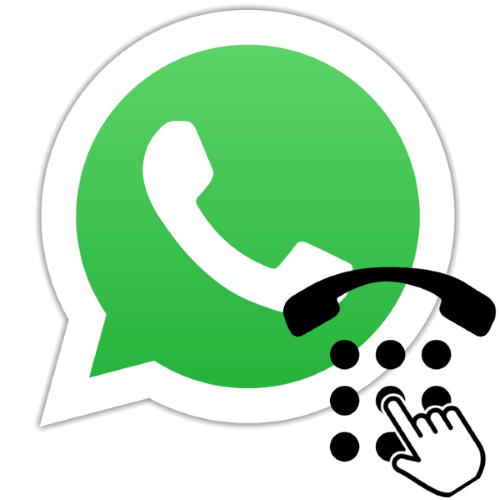
Как известно, отправка сообщения любому зарегистрированному в WhatsApp пользователю подразумевает предварительное добавление его идентификатора в адресную книгу своего мессенджера. Такой подход многим кажется неудобным, а в отдельных ситуациях попросту нецелесообразен, и, столкнувшись с ним, чтобы реализовать собственные цели, понадобится умение преодолевать установленные создателями сервиса ограничения, о чём и пойдёт речь в нашей статье.
Как написать сообщение в WhatsApp, не добавляя получателя в «Контакты»
Два первых из предложенных далее методов решения озвученной в заголовке материала задачи эффективно работают во всех вариантах мессенджера, то есть их могут задействовать пользователи WhatsApp для Android, iOS и ПК. Третий способ может быть использован только на функционирующих под управлением «зелёного робота» девайсах и iPhone.
Способ 1: Ссылка
Первый метод отправки сообщения отсутствующему в адресной книге вашего мессенджера пользователю WhatsApp заключается в генерации ссылки на его профиль в системе. Несмотря на сложное для понимания описание, реализуется это очень просто.
- Откройте любой веб-обозреватель и введите в его адресную строку указанный ниже код:
https://wa.me/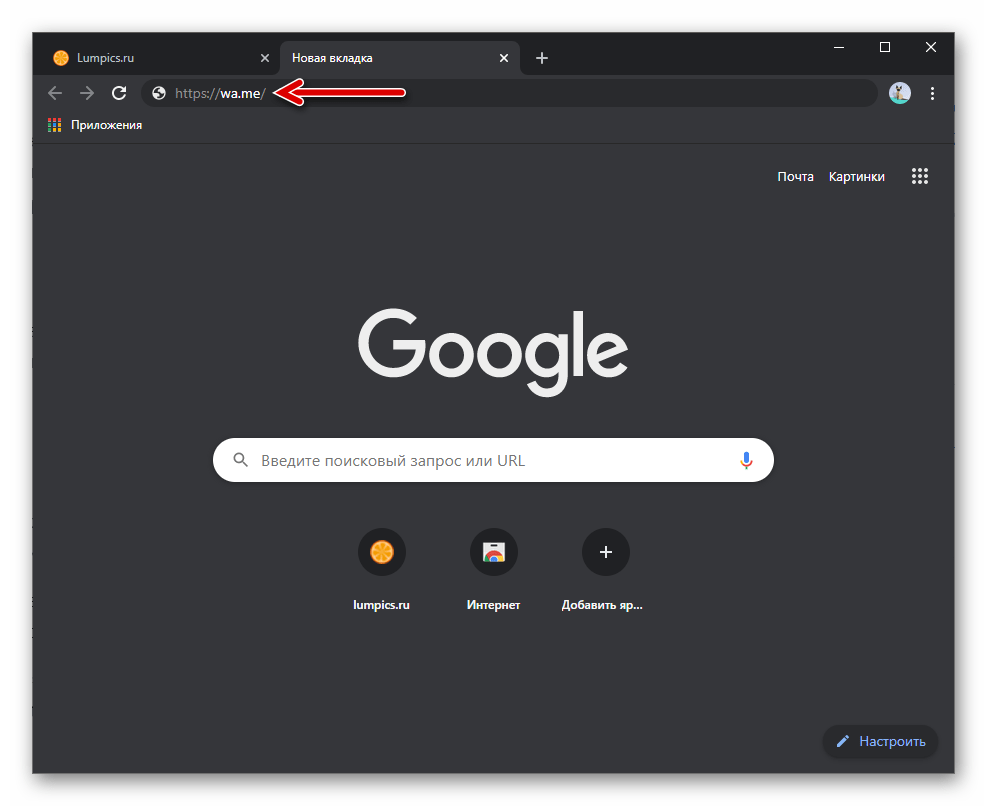
- Далее, не ставя пробела, допишите вторую часть кода ссылки — телефонный номер получателя будущего сообщения, используемый им в качестве идентификатора в мессенджере. Вносить номер нужно начиная с кода страны, без «+».
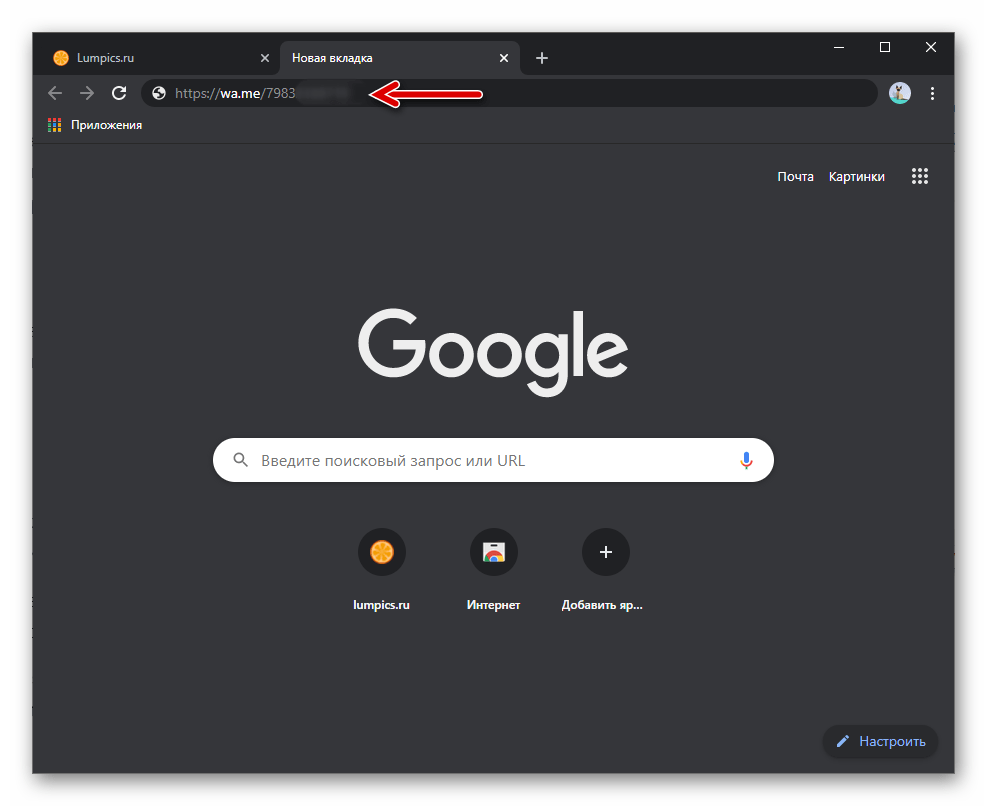
- Нажмите на инициирующий переход по сформированной ссылке элемент интерфейса мобильного браузера или «Enter» на клавиатуре, если используете компьютер. На открывшейся веб-странице кликните мышкой или тапните «НАПИСАТЬ».
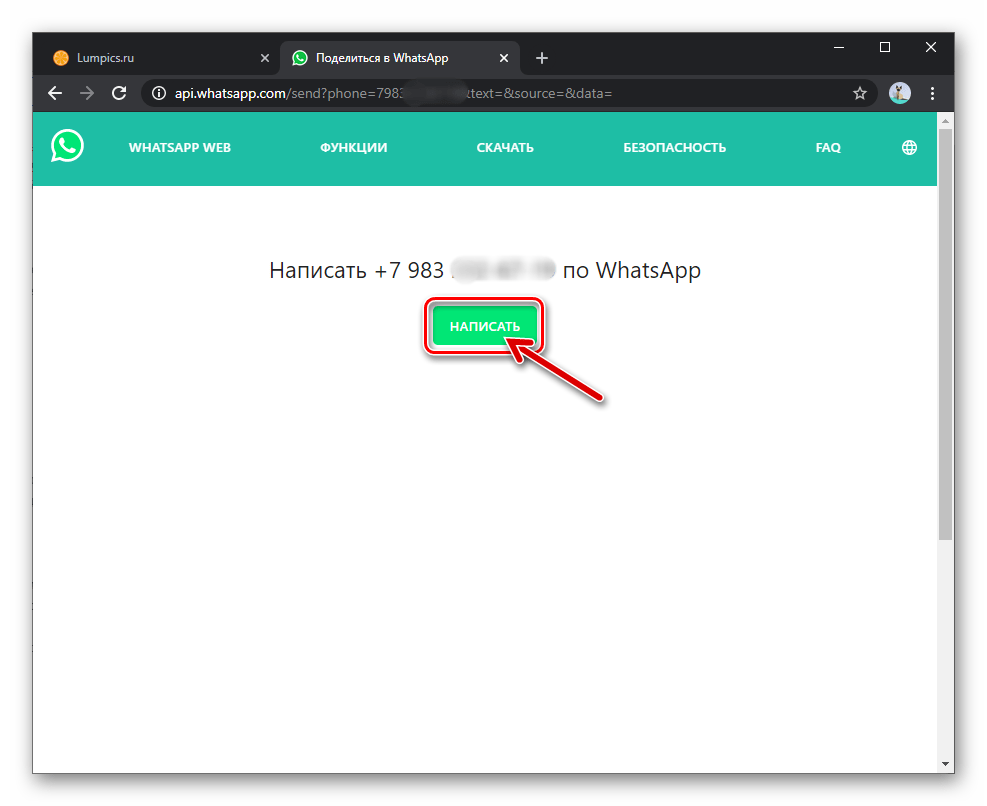
- Подтвердите необходимость запуска приложения WhatsApp в запросе обозревателя.
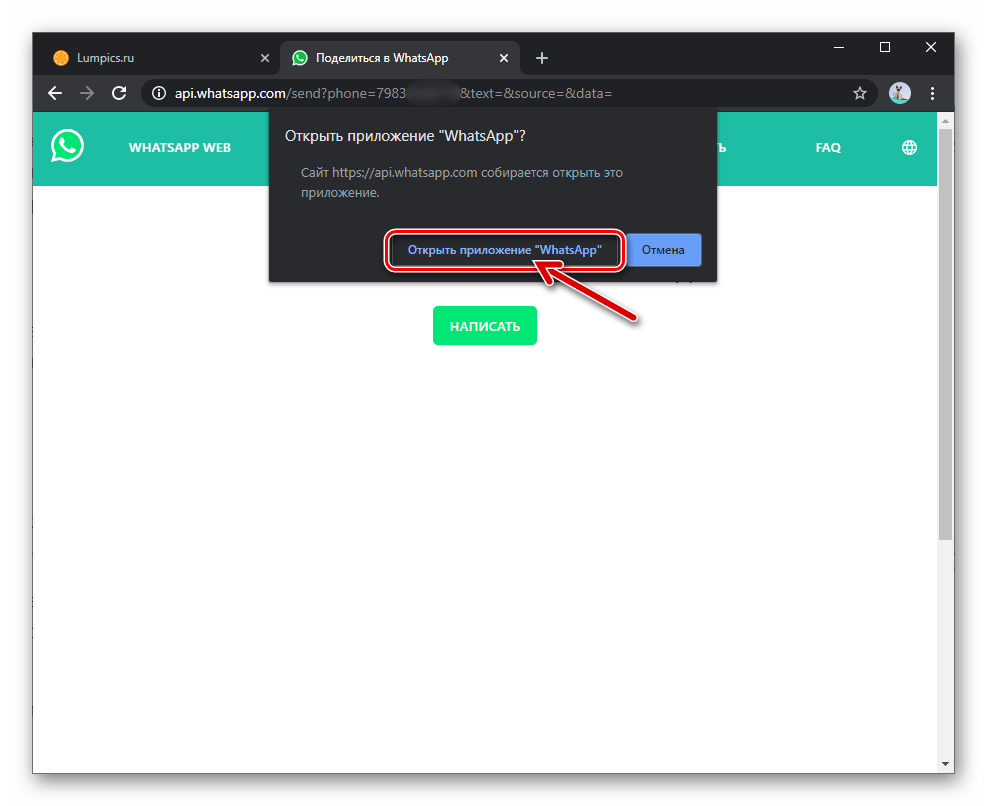
- На этом задача из заголовка этой статьи считается решённой – открывшийся мессенджер демонстрирует готовый к написанию сообщений чат с отсутствующим в ваших «Контактах» человеком.
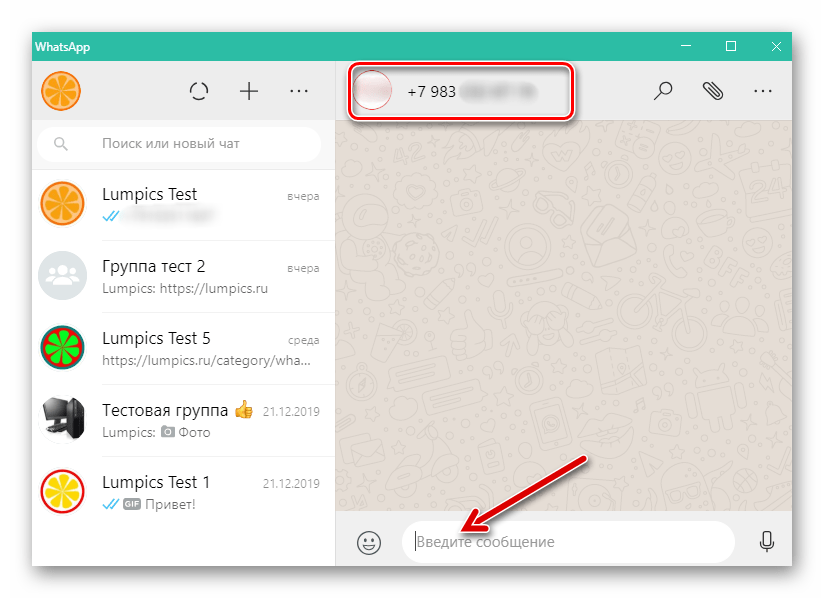
Способ 2: Интернет-сервис
Если предложенный приём кажется не самым удобным, формирование ссылки на профиль другого пользователя WhatsApp и её, приводящее к созданию чата, открытие можно доверить одному из специализирующихся на решении рассматриваемого вопроса интернет-сервисов.
Вариант 1: Whapp.info
- Перейдите по следующей ссылке на сайт whapp.info.
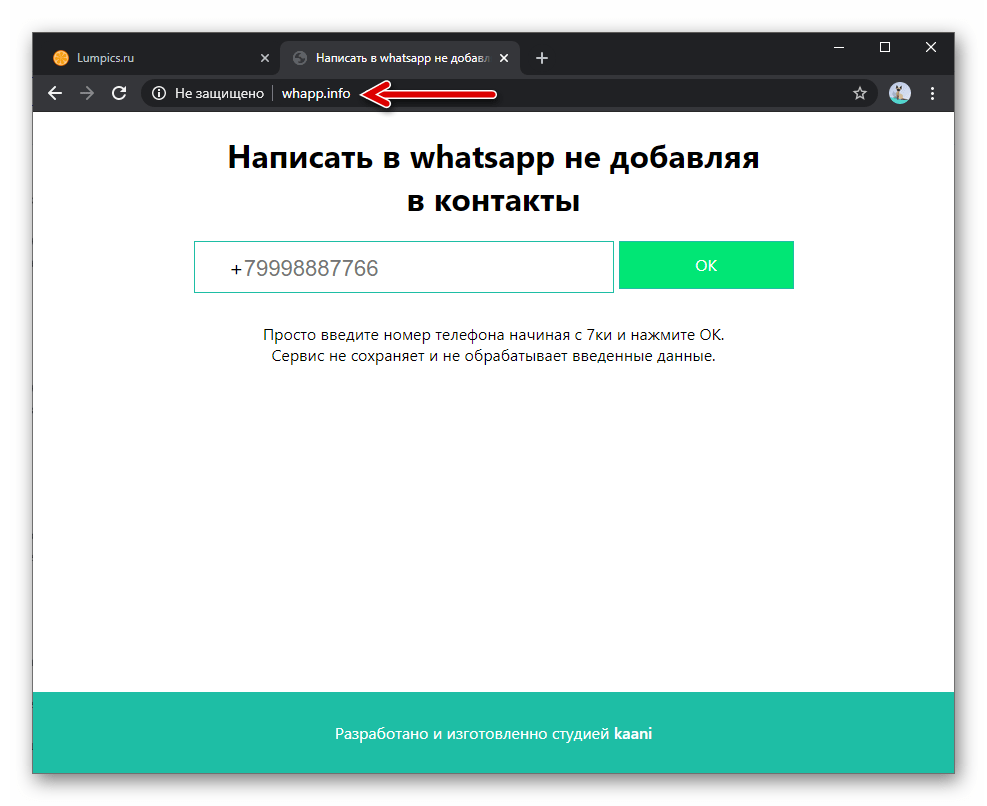
Открыть сайт Whapp.info
- В единственное наличествующее на открывшейся веб-странице поле введите идентификатор (без «+») получателя вашего будущего сообщения в мессенджере.
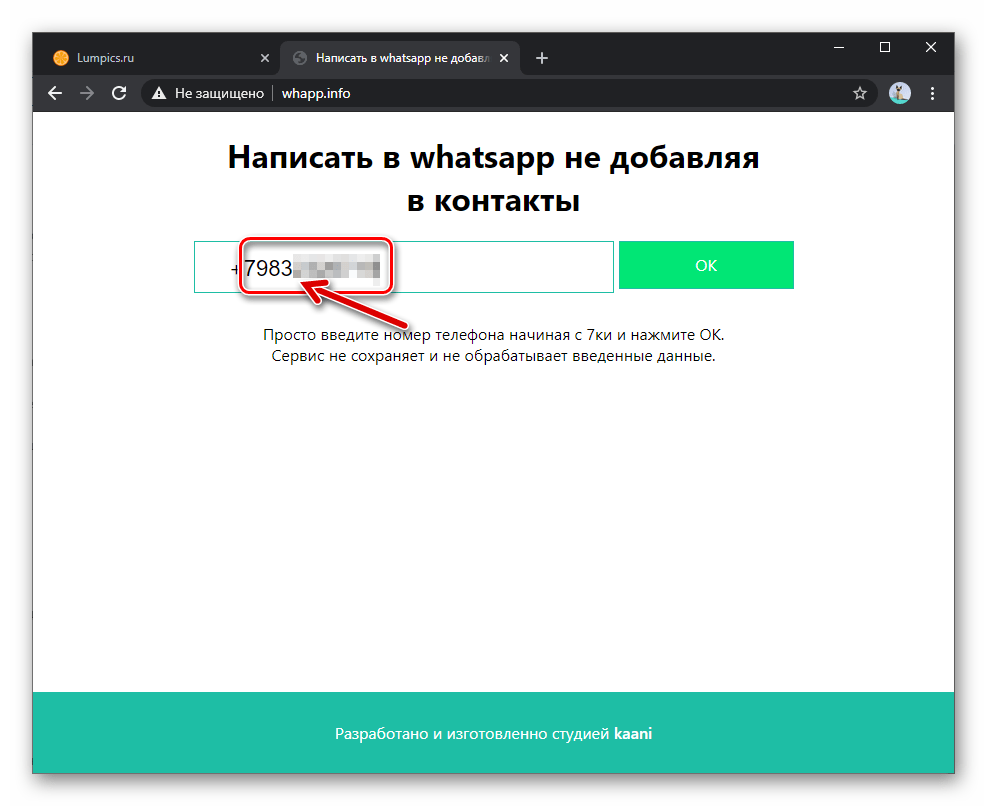
- Нажмите на кнопку «ОК» на странице сервиса.
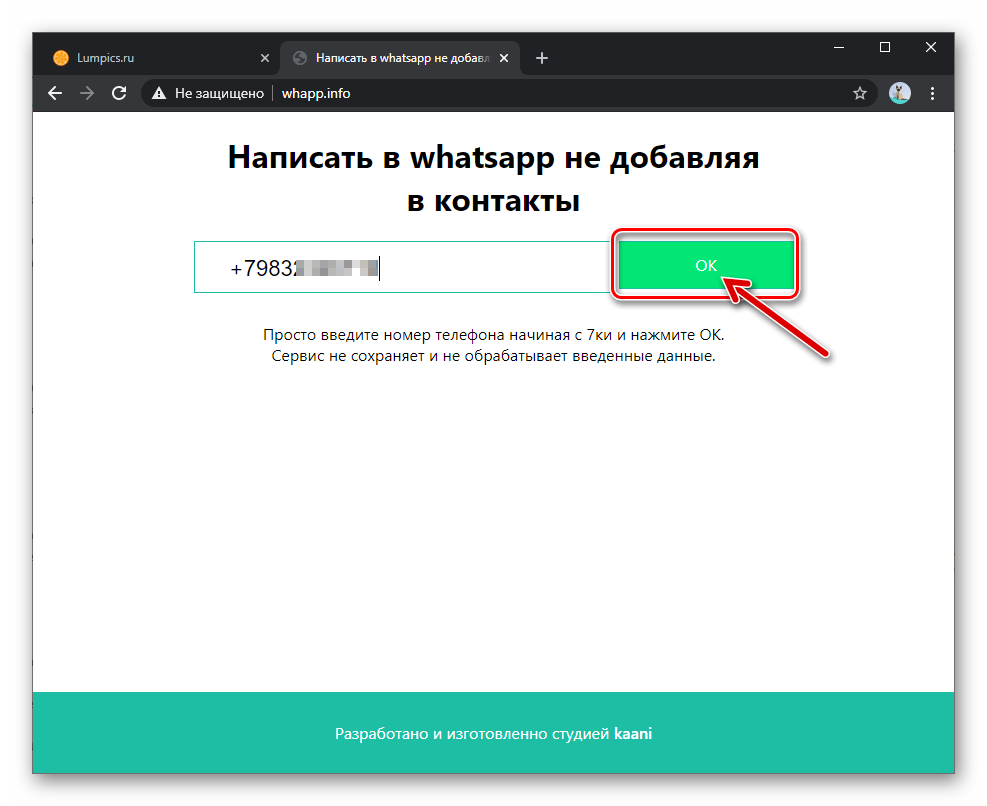
- Инициируйте запуск ВатсАп на вашем устройстве, выбрав «НАПИСАТЬ», и затем «Открыть приложение «WhatsApp»» на странице, демонстрируемой браузером.
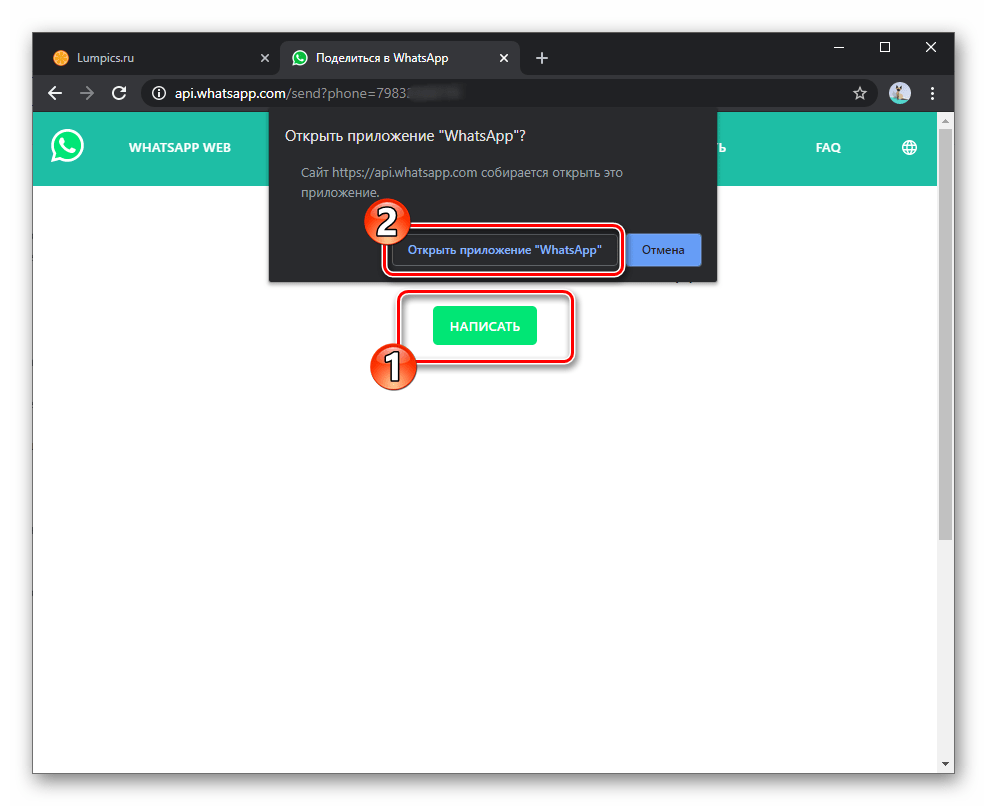
- По итогу состоится открытие мессенджера и создание чата с пользователем, которому принадлежит предоставленный сервису whapp.info номер телефона.
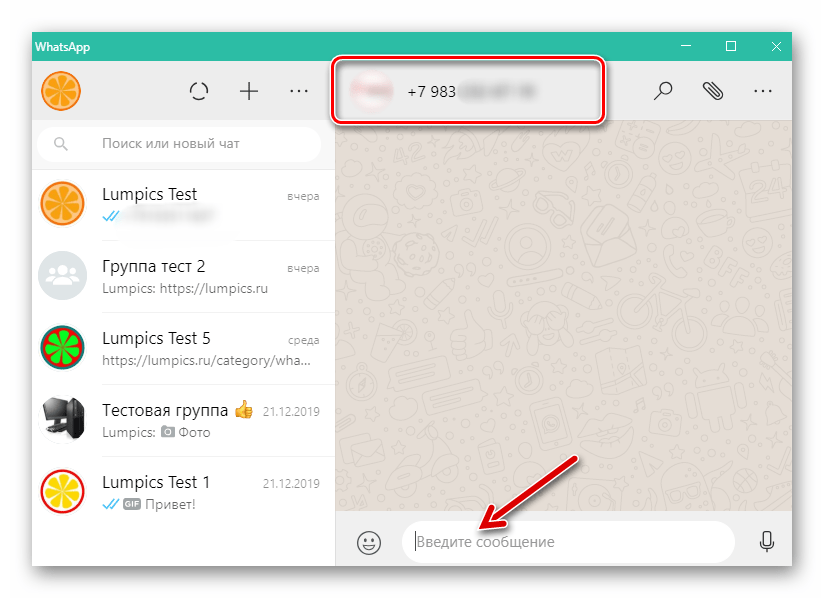
Вариант 2: Wtsp.to
Еще один легко решающий нашу задачу сайт носит доменное имя wtsp.to и обладает большей, в сравнении с предложенным выше whapp.info, функциональностью.
- Откройте указанный веб-ресурс, перейдя по следующей ссылке:
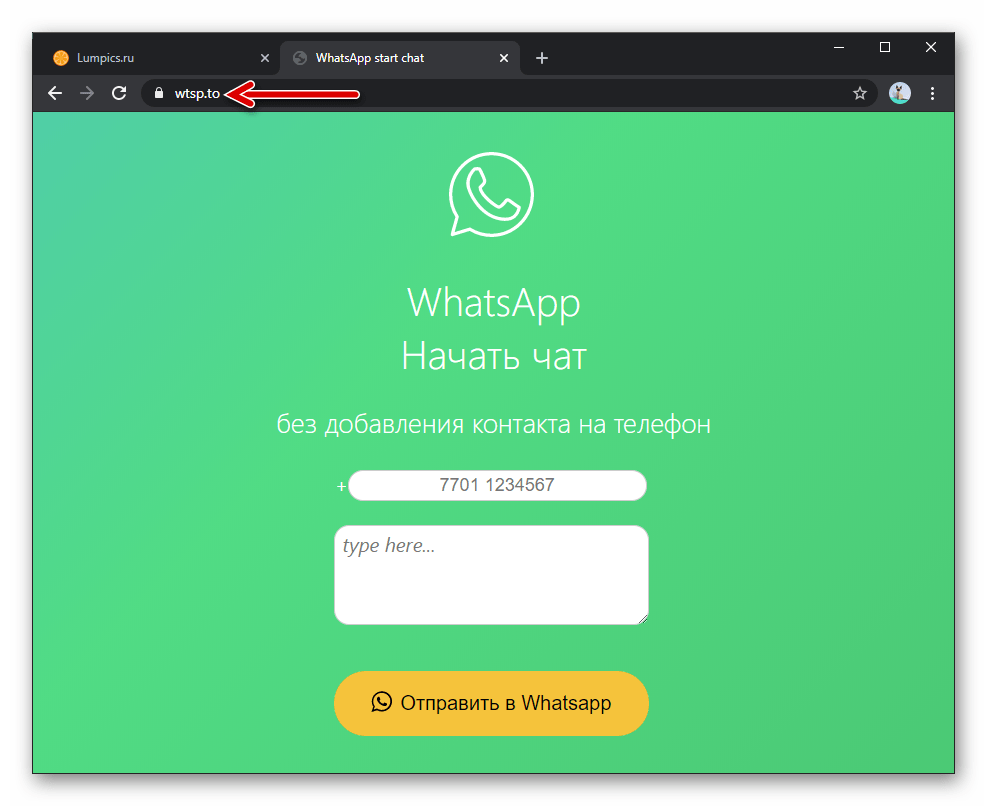
Перейти на сайт wtsp.to
- Внесите идентификатор пользователя ВатсАп, которому нужно передать текстовое послание, в наличествующее на веб-странице поле ввода номера телефона.
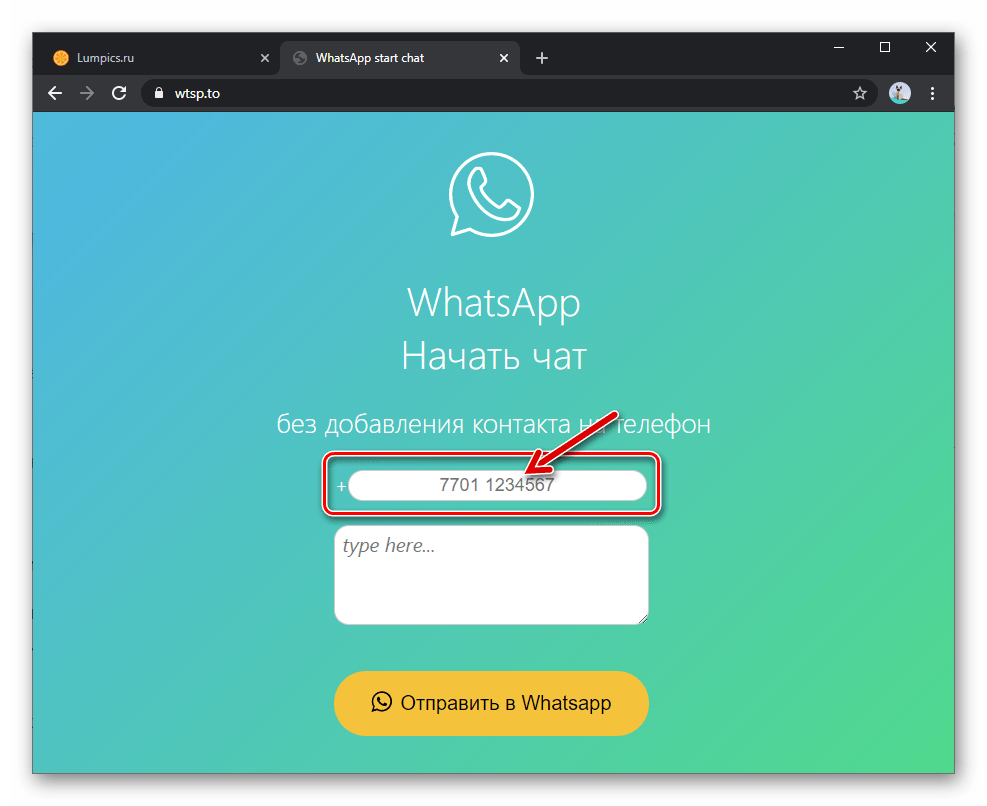

- По желанию, и чтобы не делать этого в приложении мессенджера, напишите отправляемое «незнакомцу» сообщение в присутствующем на веб-странице поле «type here…».
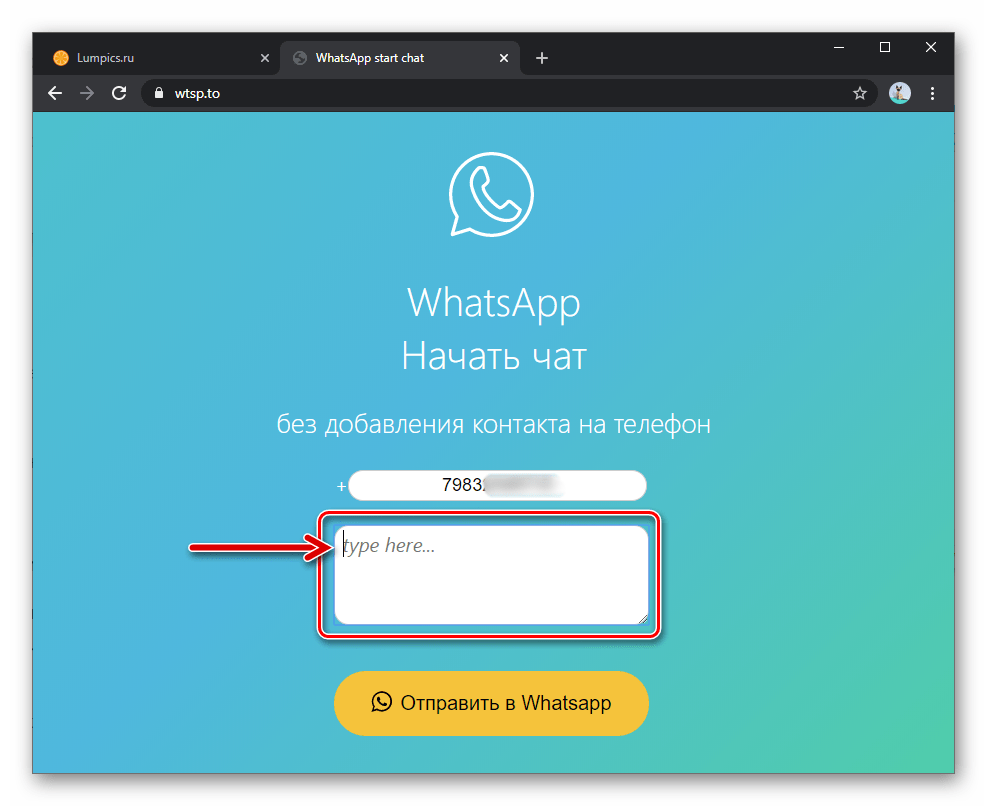
- Нажмите на кнопку «Отправить в Whatsapp».

Осталось подтвердить свои намерения с помощью кнопок «ОТПРАВИТЬ»
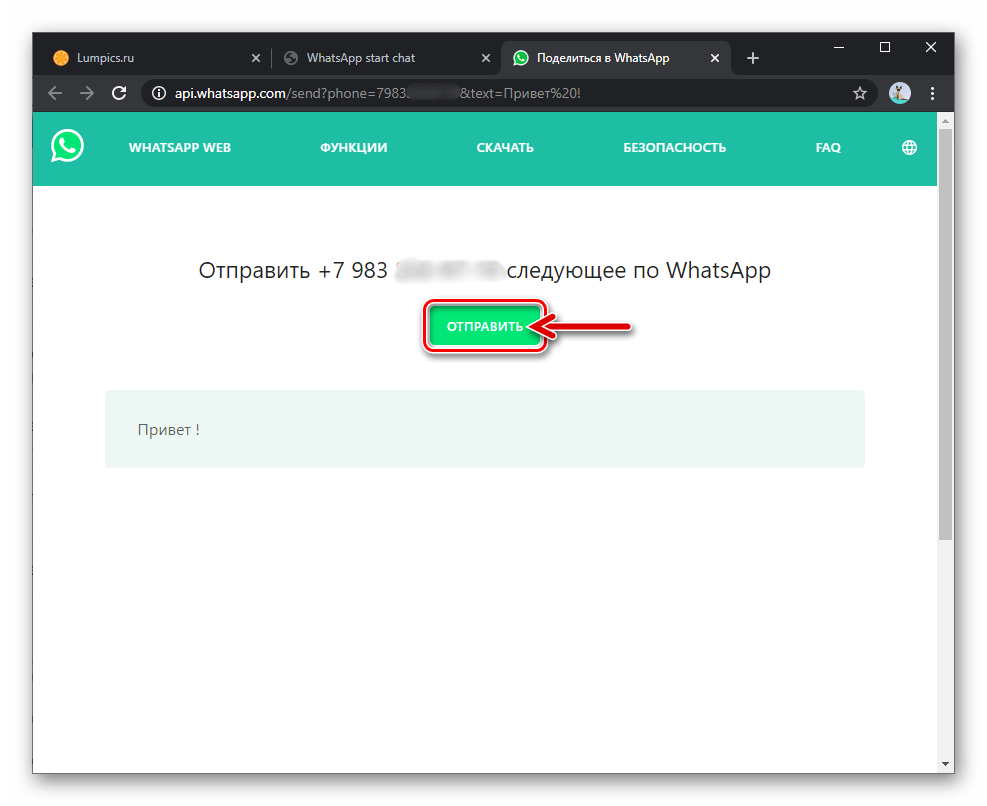
и «Открыть приложение «WhatsApp»»,
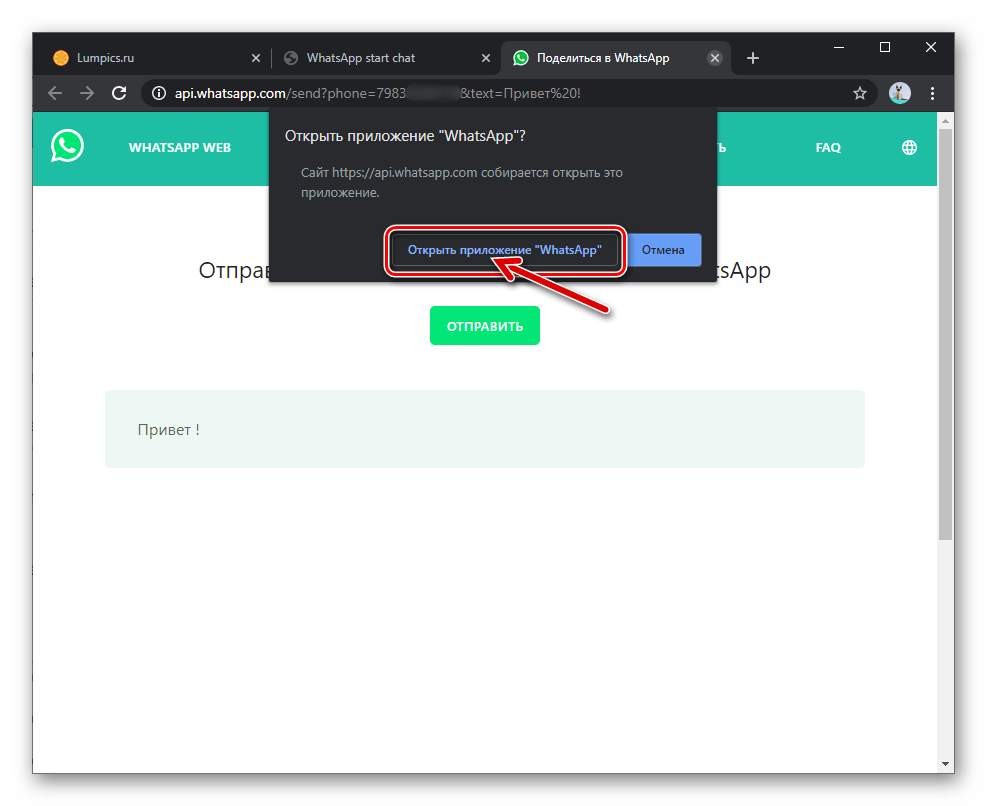
после чего станет возможной отправка сообщений в созданный автоматически запустившимся мессенджером чат.
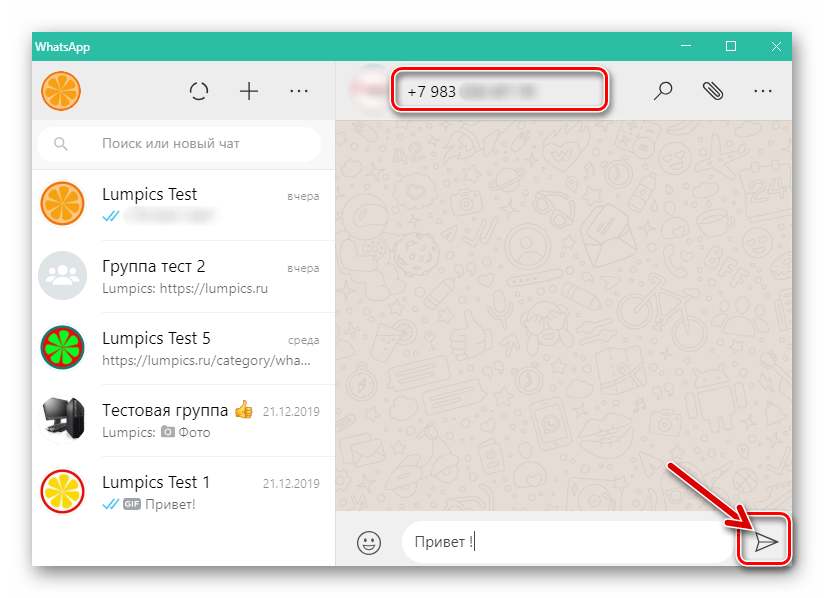
Способ 3: Мобильные приложения
Если контактировать с людьми, данные которых нет смысла вносить в адресную книгу WhatsApp, приходится часто, удобно использовать для решения этой задачи один из программных инструментов от сторонних разработчиков. Отметим, в Google Play Market и Apple App Store средства с нужной функциональностью представлены в большом количестве и вы можете использовать любое из них. В нашей статье для примера описаны решения, получившие от пользователей наибольшее количество положительных отзывов.
Вариант 1: Direct Message for WhatsApp для Android
- Инсталлируйте приложение с указанным выше названием из Гугл Плей Маркета. Ссылка на страницу инструмента в Магазине ПО для Андроид девайсов:
Скачать приложение Direct Message for WhatsApp для Android из Google Play Маркета
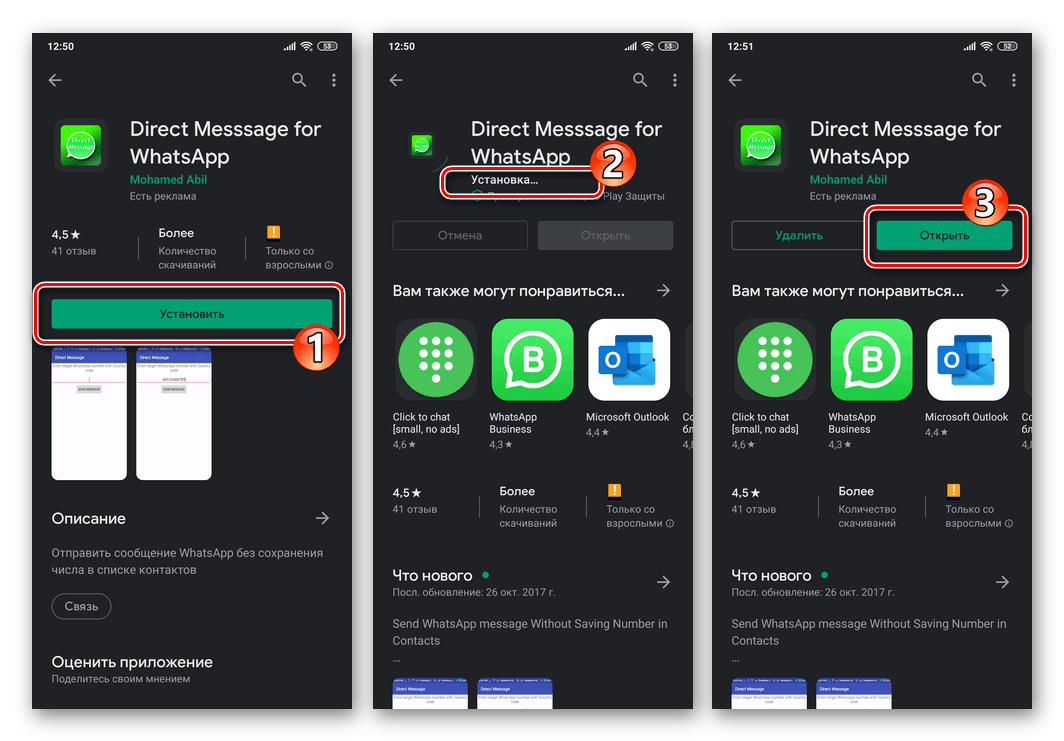
- Запустите средство Direct Message и введите, начиная с кода страны, номер телефона будущего собеседника в поле на экране.
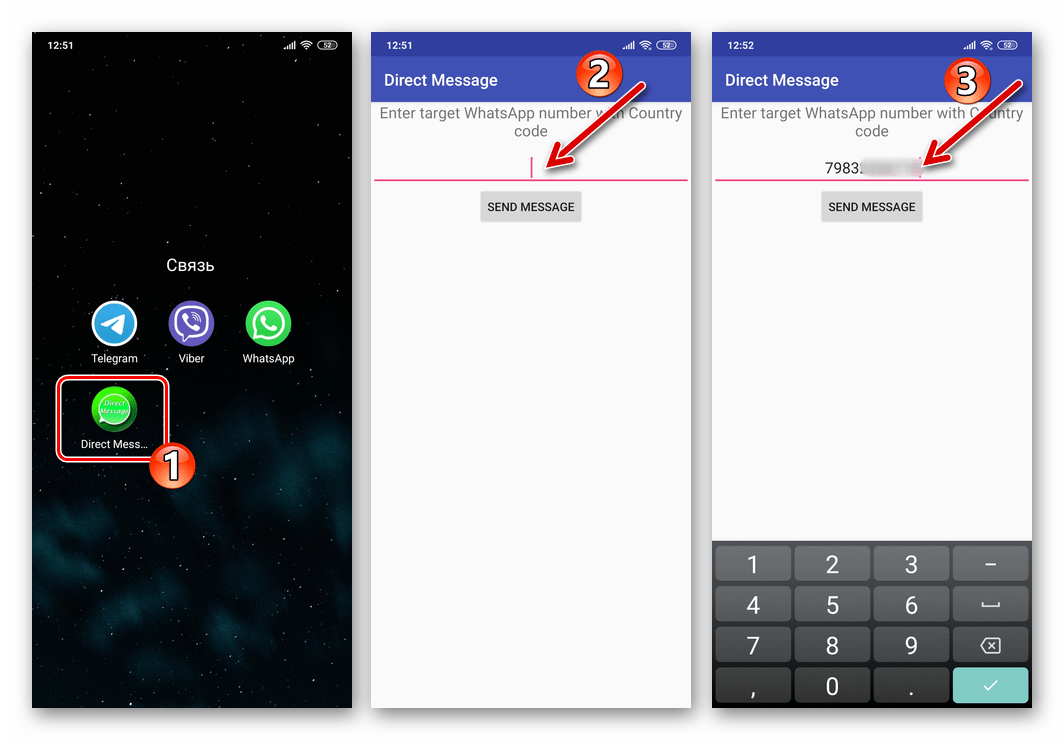
- Тапните «SEND MESSAGE», что приведёт к открытию мессенджера WhatsApp и одновременному переходу в диалог с владельцем указанного на шаге выше идентификатора в мессенджере.
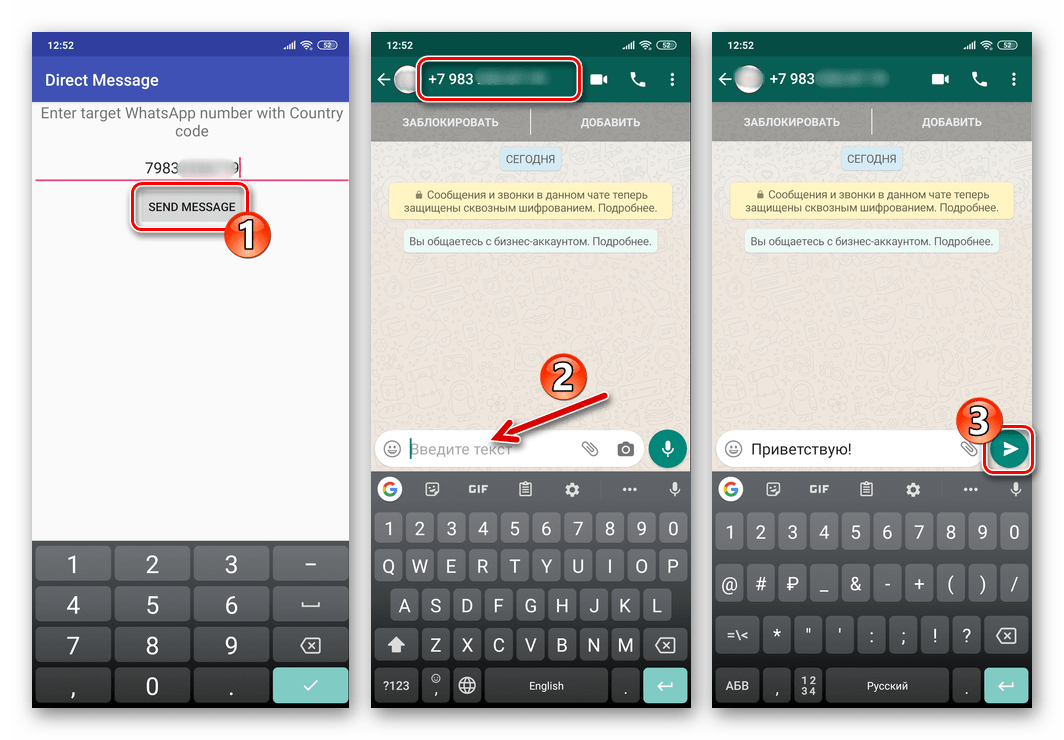
Вариант 2: SendApp для iOS
- Перейдите с iPhone по ссылке ниже или откройте Магазин ПО для Apple-устройств и найдите программу SendApp | WhatsApp от разработчика International SPC через поиск. Установите софт на свой девайс.
Скачать программу SendApp | Whatsapp для iOS из Apple App Store
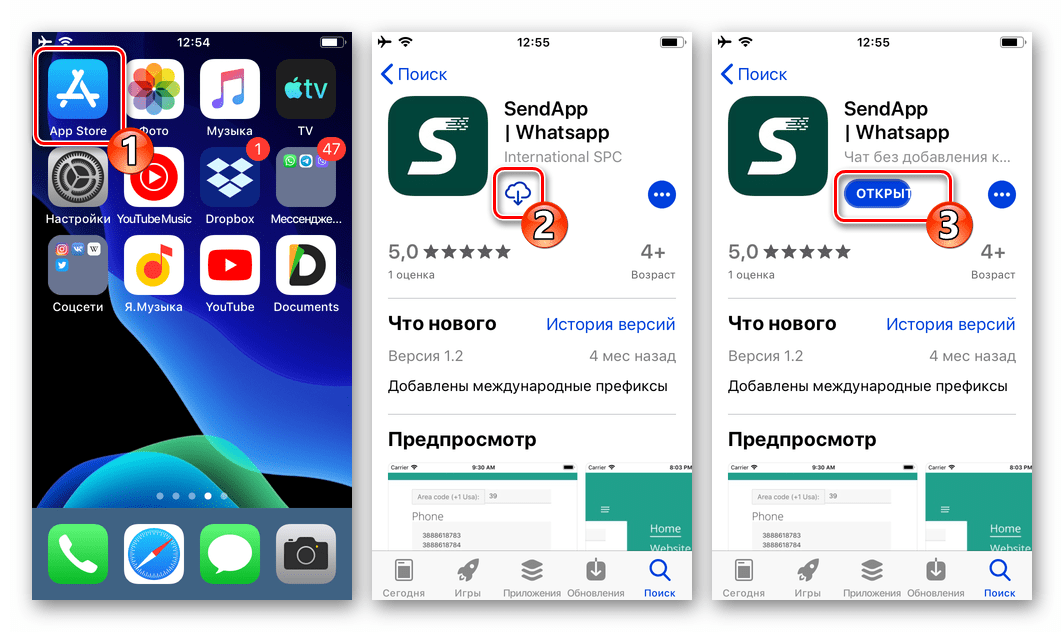
- Запустите программу СендАпп и внесите в поле «Phone» на её главном экране номер телефона (с кодом страны, но без «+») лица, с которым нужно связаться через ВатсАпп. Дополнительно вы можете сразу написать в поле «Message» передаваемое через мессенджер в адрес указанного аккаунта сообщение.
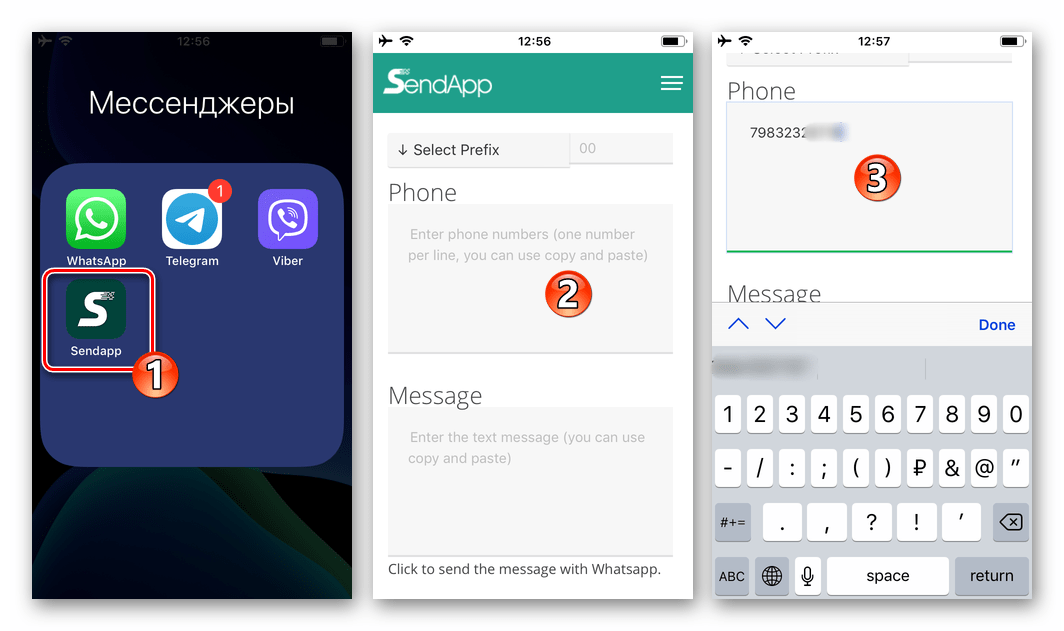
- Завершив ввод данных, коснитесь «Done». Теперь нажмите на синюю кнопку «Send to НОМЕР_ТЕЛЕФОНА» в нижней части экрана.
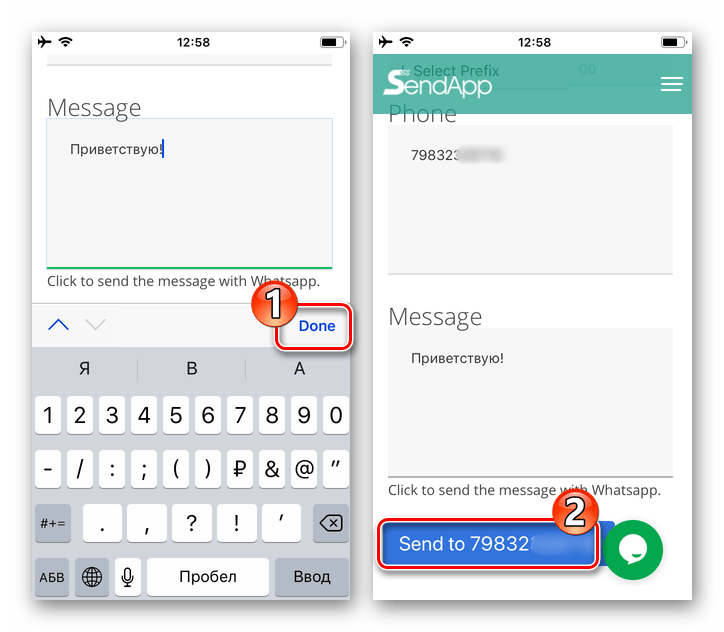
- Результат не заставит себя долго ждать – запустится демонстрирующий экран уже открытого с «незнакомцем» чата мессенджер.
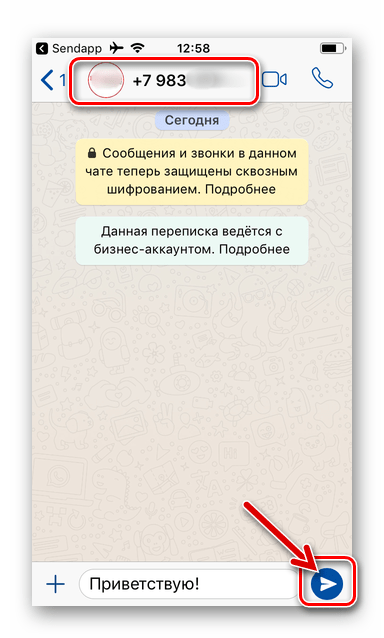
Заключение
Несмотря на принципы функционирования WhatsApp, написать сообщение любому пользователю мессенджера, не сохраняя его данные в свои «Контакты», довольно просто. Причём для решения рассмотренной в статье задачи с любого устройства можно выбирать наиболее соответствующий своим предпочтениям и потребностям метод из нескольких доступных.

Мы рады, что смогли помочь Вам в решении проблемы.

Опишите, что у вас не получилось.
Наши специалисты постараются ответить максимально быстро.
Помогла ли вам эта статья?
ДА НЕТ
Еще статьи по данной теме:
WhatsApp is, hands-down, the most popular messaging platform in the world. With over two billion monthly users, there’s a good chance that any person you might want to reach out to is available on the service. However, despite its popularity, the service lacks one key feature — the ability to message a number without adding them as a contact in your phonebook.
QUICK ANSWER
WhatsApp’s wa.me short links can be used to launch a WhatsApp chat conversation without saving a contact. The same short links API is also used by apps like WhatsDirect or Click to chat to launch a new chat seamlessly. Creating a shortcut using the API to initiate a chat on an iPhone is possible.
JUMP TO KEY SECTIONS
- Using WhatsApp short links
- Use an app on Android
- Using Shortcuts on iOS
Launch a chat from the browser using WhatsApp short links
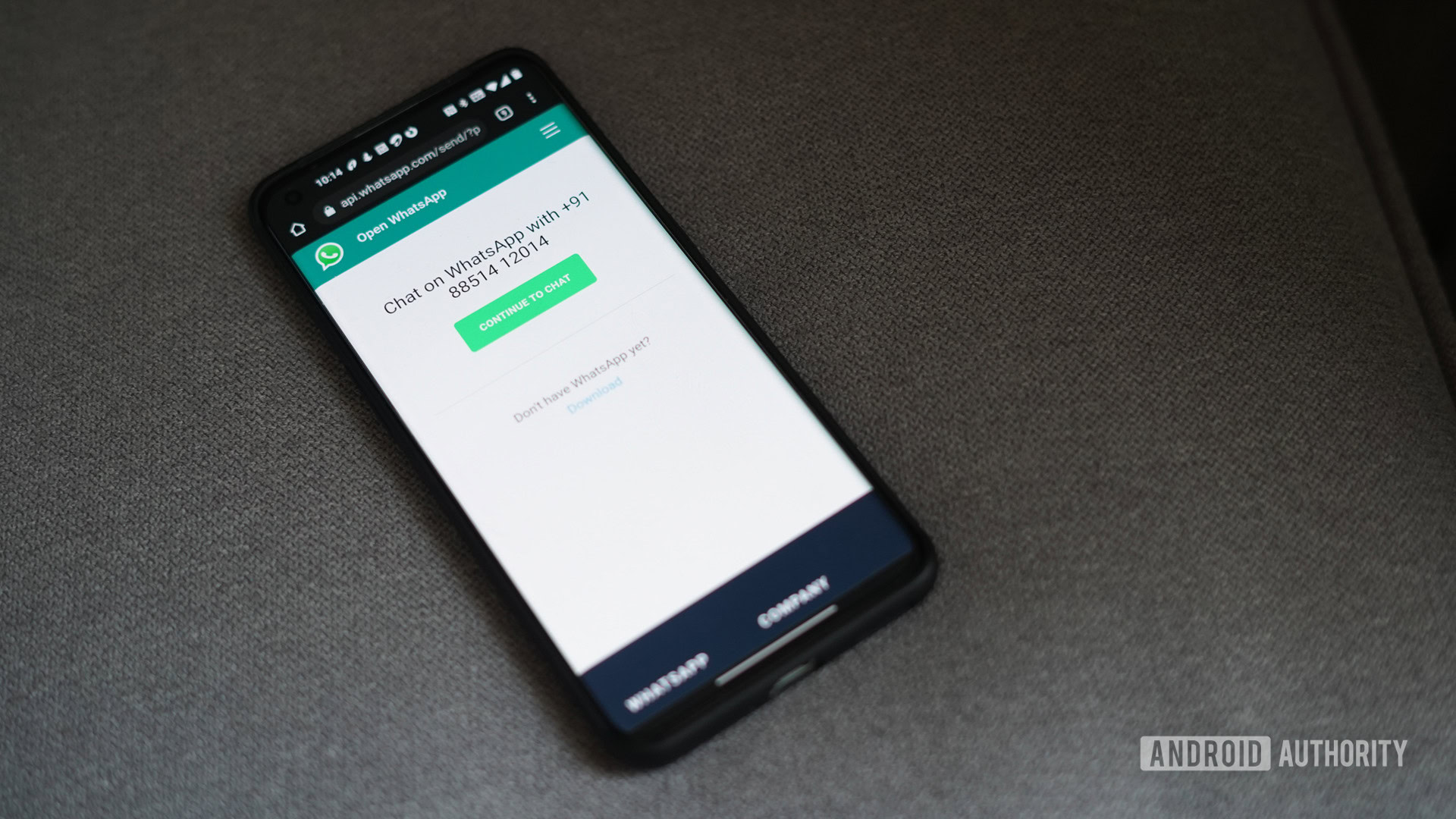
Dhruv Bhutani / Android Authority
At first glance, it might appear that WhatsApp provides no way to initiate a conversation without saving a number. However, the service does have the functionality baked in. Presumably designed for integration in websites and apps, WhatsApp’s click-to-chat feature uses wa.me shortcut links to initiate a chat with any active WhatsApp account.
To use the function, head to your browser and type out the address https://wa.me/phonenumber. The phone number field should also include the country and region code, but no modifiers like + or -, or 00. For example, if you’re in India, the syntax would be https://wa.me/919911223344.
Tap enter and WhatsApp will point you to a website with a green message button. Tapping this button will drop you into the chat.
Use an app to launch a WhatsApp chat
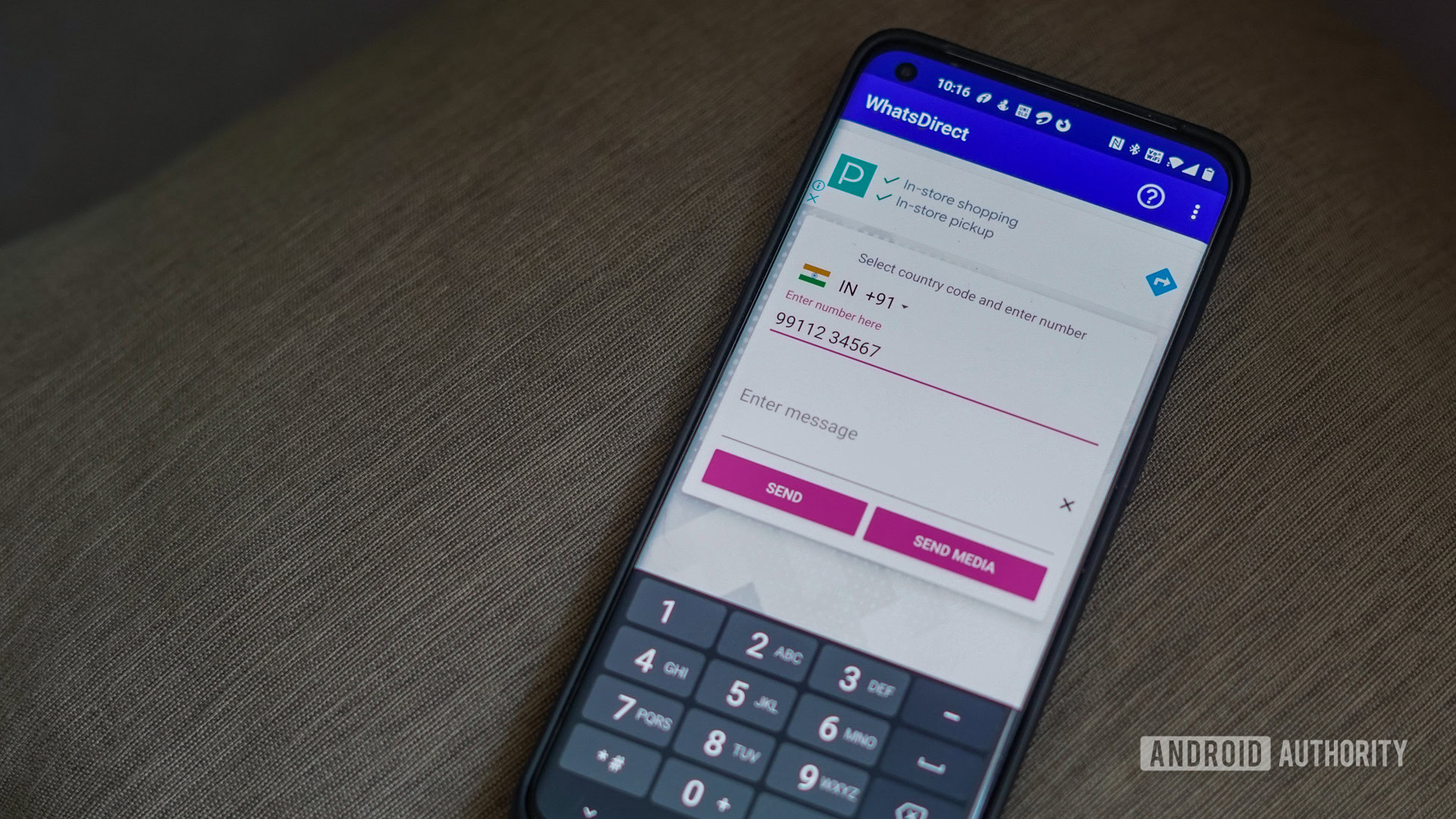
Dhruv Bhutani / Android Authority
If the process above sounds needlessly convoluted, some apps exist that use the same functionality but make it much faster and easier to start a WhatsApp conversation without adding the contact to your phonebook.
WhatsDirect is one such app where you can enter the phone number and a chat message, tap send, and it’ll drop you right into the main messaging app. The app requires no permissions but does display ads in the interface. An alternative option is Click to chat, which performs the same function but drops the ads.
How to text a WhatsApp number without saving it on an iPhone
While the first method of using a wa.me link in the browser also works fine on an iPhone, there’s an even better way to WhatsApp chat without saving contact numbers on iOS. The Shortcuts app lets you set up a quick access way to input a phone number and get chatting right away.
- Head over to the Shortcuts app and create a new shortcut.
- For the first action, tap add action and search for ask for input.
- Once selected, tap the action field and set it to ask for a number. Assign it an easy-to-remember label like phone number.
- Now add a second action. For the second action, you’ll need to set it as a variable. In the first field, type out the same label as above. In this case, it will be called phone number. In the second field, select provided input. This will ensure the phone number, once added in, will be assigned to the specific field.
- For our third action, select the URL option. In the URL field, enter http://api.whatsapp.com/send?phone=91 and follow it up with the variable we assigned above. In this case, it will be the variable called phone number. Don’t forget to replace the 91 in our URL field with your country’s dialing code.
- Finally, the fourth action is to launch the browser with the URL.
You can now add the shortcut to the home screen, launch it from Spotlight search or even use Siri to launch a chat without adding the contact.
Read more: How to transfer WhatsApp chats from iPhone to Android
FAQs
Not directly. You can initiate a chat with an unsaved number and then make a phone call using the phone icon within the chat.
WhatsApp is, hands-down, the most popular messaging platform in the world. With over two billion monthly users, there’s a good chance that any person you might want to reach out to is available on the service. However, despite its popularity, the service lacks one key feature — the ability to message a number without adding them as a contact in your phonebook.
QUICK ANSWER
WhatsApp’s wa.me short links can be used to launch a WhatsApp chat conversation without saving a contact. The same short links API is also used by apps like WhatsDirect or Click to chat to launch a new chat seamlessly. Creating a shortcut using the API to initiate a chat on an iPhone is possible.
JUMP TO KEY SECTIONS
- Using WhatsApp short links
- Use an app on Android
- Using Shortcuts on iOS
Launch a chat from the browser using WhatsApp short links
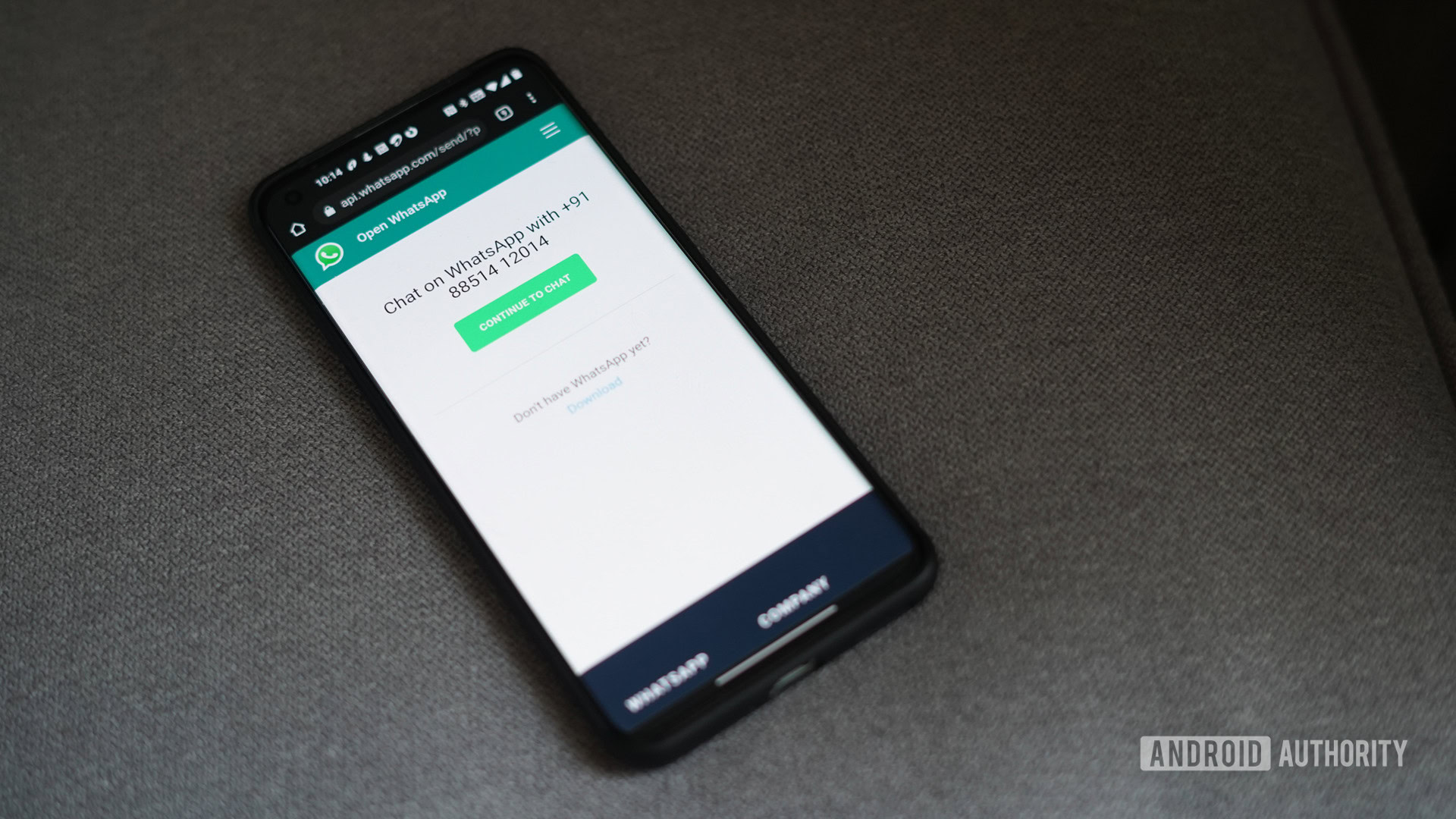
Dhruv Bhutani / Android Authority
At first glance, it might appear that WhatsApp provides no way to initiate a conversation without saving a number. However, the service does have the functionality baked in. Presumably designed for integration in websites and apps, WhatsApp’s click-to-chat feature uses wa.me shortcut links to initiate a chat with any active WhatsApp account.
To use the function, head to your browser and type out the address https://wa.me/phonenumber. The phone number field should also include the country and region code, but no modifiers like + or -, or 00. For example, if you’re in India, the syntax would be https://wa.me/919911223344.
Tap enter and WhatsApp will point you to a website with a green message button. Tapping this button will drop you into the chat.
Use an app to launch a WhatsApp chat
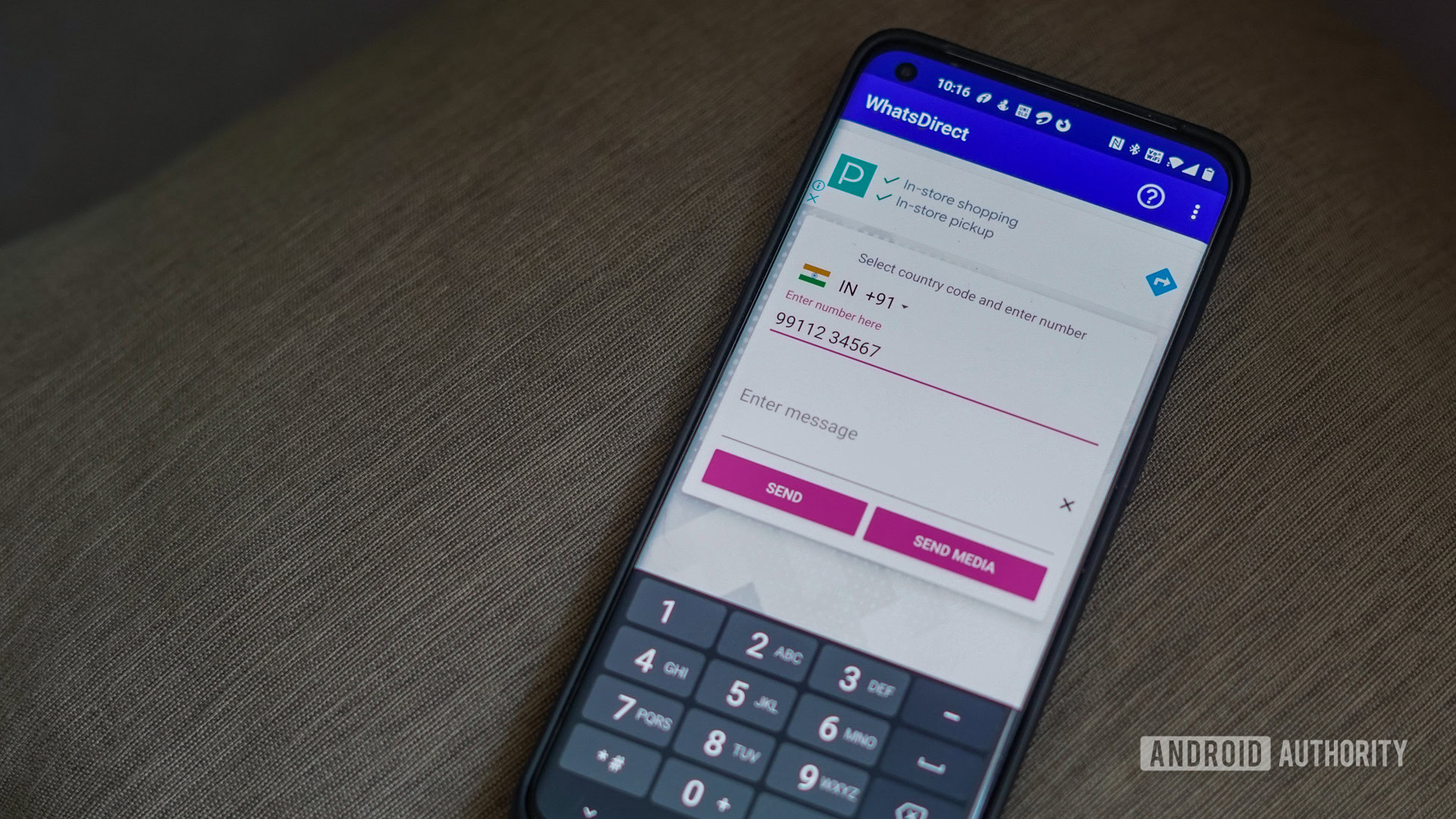
Dhruv Bhutani / Android Authority
If the process above sounds needlessly convoluted, some apps exist that use the same functionality but make it much faster and easier to start a WhatsApp conversation without adding the contact to your phonebook.
WhatsDirect is one such app where you can enter the phone number and a chat message, tap send, and it’ll drop you right into the main messaging app. The app requires no permissions but does display ads in the interface. An alternative option is Click to chat, which performs the same function but drops the ads.
How to text a WhatsApp number without saving it on an iPhone
While the first method of using a wa.me link in the browser also works fine on an iPhone, there’s an even better way to WhatsApp chat without saving contact numbers on iOS. The Shortcuts app lets you set up a quick access way to input a phone number and get chatting right away.
- Head over to the Shortcuts app and create a new shortcut.
- For the first action, tap add action and search for ask for input.
- Once selected, tap the action field and set it to ask for a number. Assign it an easy-to-remember label like phone number.
- Now add a second action. For the second action, you’ll need to set it as a variable. In the first field, type out the same label as above. In this case, it will be called phone number. In the second field, select provided input. This will ensure the phone number, once added in, will be assigned to the specific field.
- For our third action, select the URL option. In the URL field, enter http://api.whatsapp.com/send?phone=91 and follow it up with the variable we assigned above. In this case, it will be the variable called phone number. Don’t forget to replace the 91 in our URL field with your country’s dialing code.
- Finally, the fourth action is to launch the browser with the URL.
You can now add the shortcut to the home screen, launch it from Spotlight search or even use Siri to launch a chat without adding the contact.
Read more: How to transfer WhatsApp chats from iPhone to Android
FAQs
Not directly. You can initiate a chat with an unsaved number and then make a phone call using the phone icon within the chat.
Даже в самом популярном мессенджере есть нюансы, приносящие неудобства. Многие пользователи мессенджера WhatsApp оказываются в затруднительном положении, когда не знают, как написать в Ватсап человеку не из книги контактов, на незнакомый номер, Никому не хочется засорять память телефона контактами магазинов, продавцов с барахолок, при поиске арендного жилья, собеседований, для разовых звонков.
Если сталкиваетесь с подобным неудобством, расскажем, что сделать для написания на незнакомый номер без его внесения в контакты. Предлагаем четыре варианта решения проблемы.
1. Браузер
Чтобы использовать данный способ, Ватсап обязательно должен быть установлен на смартфоне.
По умолчанию на любом смартфоне должен быть браузер. Откройте тот, к которому привыкли, чтобы написать на незнакомый номер.
— Скопирйте данную ссылку: https://api.whatsapp.com/send?phone=XXXXXXXXXXX
— Запустите браузер
— Поставьте курсор в адресную строку (поле, где пишется название сайта)
— Вставьте скопированную ссылку. Вместо иксов впишите номер телефона с кодом без плюса. Для России это 7, Беларуси — 375, Украины — 38.
— Нажмите лупу, ввод — для запуска поиска по ссылке
— Откроется окно для отправки сообщения в ватсап. Увидите салатовую кнопку «Перейти в чат». Жмите по ней.
— Вас перенаправит в чат с пользователем данного телефонного номера. При этом незнакомый номер не сохранится в книгу контактов вашего смартфона.
Необязательно запоминать всю ссылку. Достаточно сохранить ее в записной книжке телефона.
Как перевести подписчика из Инстаграм в мессенджер? Что делать, если у вас несколько средств связи: Ватсап, Телеграм, Вайбер? Мультиссылка! Несколько ссылок, мессенджеров, фотографии, заявки — все в одном месте.
2. Приложения
Некоторым проще установить дополнительное приложение, чем чистить записную книжку. Предлагаем подборку приложений для работы с Ватсапом, которые позволят отправлять сообщения на незнакомые номера. Найти и установить программки легко через маркет Google Play:
— Click to chat
— Direct Message for WhatsApp
— Easy Message
Запустите приложение. Впишите номер телефона незнакомца. Программа предложит запустить Ватсап. Теперь можно списываться.
3. Написать в большом Интернете
В некоторых моделях и сериях операционной системы Андроид есть опция перехода в чат при нажатии на номер на сайте. Нажимайте и общайтесь.
4. Онлайн-сервисы
Подобные сайты существуют для разных функций — скачивание, анонимный просмотр и пр. В том числе написать в Ватсап незнакомому контакту.
Откройте сервис, в предоставленное поле впишите незнакомый номер.
Вас переведет в чат с пользователем.
Варианты сервисов:
— Whatsapp Quick Messages
— Whapp.info
WhatsApp для блога Instagram
Ватсап — самый популярный мессенджер. Но многие пользуются несколькими мессенджерами — Ватсап, Телеграм. Возвращается ICQ. Среди фрилансеров распространен Slack. Телеграм в плане общения с незнакомыми проще: там можно найти пользователя по нику.
Как выбрать вид связи, ссылки на который разместить в шапке профиля? Инстаграм дает только один слот для ссылок в шапке профиля. Используйте это поле для мультиссылки.
Чтобы продавать через блог в Инстаграм, нужно сделать его максимально удобным для подписчиков. Для продающего аккаунта свойственны следующие характеристики:
— Аватарка. Четкая качественная фотография.
— Шапка: понятное имя, уникальное торговое предложение, выгоды клиента, отстройка от конкурентов, призыв к действию, активная ссылка (переход в Ватсап, мультиссылка).
— Заполненный раздел Актуальных Сторис: о вас, порядок работы, отзывы, портфолио, цены и услуги.
— Единый стиль визуала ленты.
Даже идеального оформления аккаунта может не хватить для совершения покупки. Как подтолкнуть потенциального клиента к покупке? Чтобы пользователь четко понимал алгоритм действий для совершения заказа, записи на вебинар, дайте ему структурированную информацию на сайте, созданном сервисом мультиссылок Хиполинк.
Как работает сайт-мультиссылка
Мультиссылка — это страница в Интернете, которая выглядит как лендинг. В зависимости от количества контента страница похожа на длинный лендинг либо на короткую онлайн-визитку.
Чтобы понять, как работает Хипо-страница, пройдем по пути клиента:
— Когда подписчик переходит по ссылке в шапке профиля, попадает на сайт.
— Видит фотографию, аватарку, логотип. Узнает. Понимает, что перенаправлен на вашу же страницу, ошибок нет. Это важно.
— Читает приветственный текст, снова убеждается, что пришел по адресу.
— Читает об услуге/продукте
— Просматривает скриншоты отзывов, фотографии продукта, иллюстрации услуги.
— Просматривает видеопрезентацию, видеоотзывы.
— Решает написать в Ватсап или Телеграм — для этого есть кнопки нескольких видов связи.
Хочет записаться на вебинар, консультацию — пожалуйста, вот форма заявок.
Как сделать свой сайт для Инстаграма
Прошли времена дорогостоящих многонедельных разработок. Вам не понадобится нанимать дизайнера, верстальщика, программиста. Сделать собственный сайт легко самостоятельно.
Воспользуйтесь сервисом-конструктором Hipolink.
Уже более 147 000 блогеров, фрилансеров и интернет-магазинов привлекают клиентов из Инстаграм при помощи Хиполинков.
Как же сделать сайт:
— Зарегистрируйтесь в сервисе Хиполинк
— После регистрации и авторизации откроется режим конструктора.
— Слева увидите блоки конструктора. Разработчики уже написали все коды, запрограммировали опции. Просто выбирайте функцию и размещайте ее на страничке (модель лендинга представлена посередине редактора)
— После составления содержимого страницы нужно написать название (адрес ссылки), которое вставите в шапку профиля Инстаграма.
— Сохраните результат нажатием значка с дискетой.
— Изменить, удалить, написать новый контент, загрузить, отредактировать можете в любой момент. Все изменения происходят здесь же — в редакторе.
Блоки:
— Аватар. Загрузите фотографию или логотип, знакомые аудитории. Возможно использовать одну аватарку в нескольких соцсетях, чтобы узнаваться быстрее.
— Темы, Фон — для создания дизайна.
— Ссылки, Мессенджеры, Соцсети. Эти блоки выглядят одинаково на страничке — как кнопки. Выбирайте размер, цвет и форму кнопок. Нужно написать адреса ссылок, номер телефонов. На кнопках размещаются логотипы соцсетей.
— Заявки. Форма сбора заявок, обращений, сообщений.
— Товары и Услуги. Позволяет сделать полноценный интернет-магазин. Нужно загрузить фотографии товаров, иллюстрации услуг, написать описание и цену. Привяжите кнопку «Купить» к платежной системе — и готово.
— HTML. Нужно написать код метрики (Яндекс, Гугл), чтобы собирать данные о поведении и активности посетителей.
Как на iPhone отправить сообщение WhatsApp, не добавляя пользователя в контакты
30 мая 2022
iOS
Настроить быстрый доступ к этой функции можно двумя способами.

По умолчанию WhatsApp позволяет начать новый чат только с пользователями, которые уже есть у вас в контактах. Это неудобно, если вам нужно написать человеку всего пару сообщений, а дальнейшее общение не планируется. К счастью, у пользователей iPhone есть пара способов избежать скопления контактов вроде «Никита продавец айфона» и «Анастасия спросить про счётчики». Подробно рассказываем про каждый из них.
Способ 1. Через приложение «Команды»
Вместо того, чтобы совершать активные действия каждый раз, когда нужно отправить сообщение, не добавляя пользователя в контакты, лучше один раз создать быструю команду, чтобы начинать такие чаты за пару секунд. Для этого:
1. Убедитесь, что на смартфоне установлен WhatsApp и вы вошли в учётную запись.
2. Откройте приложение «Команды» (предустановлено на iPhone; если вы его удалили, загрузите из App Store). Во вкладке «Мои команды» нажмите на иконку «+» в правом верхнем углу.
3. Нажмите на строку «Поиск ПО и действий». В открывшемся окне пролистайте до варианта «Отправить сообщения по WhatsApp» и нажмите на него.
4. Дополните команду: нажмите на поле слева от «Получатель» и выберите «Спрашивать каждый раз». Затем задайте название команды и при желании измените иконку».
5. Нажмите на иконку в виде крестика, чтобы закрыть редактирование команды. Это сохранит изменения.
Готово: теперь достаточно нажать на плашку с созданной командой, а затем на «Выбрать Получатель» (да, это официальный перевод), чтобы ввести номер телефона получателя и начать общаться.
Активировать команду можно не только вручную в приложении, но и с помощью Siri. Если вы часто отправляете сообщения пользователям, которых не хотите добавлять в контакты, можно добавить ярлык команды на рабочий стол. Для этого откройте настройки команды, нажмите «Поделиться», после чего выберите «На экран „Домой”».
После этого вам не придётся открывать приложение «Команды» каждый раз: достаточно будет нажать одну кнопку, вставить номер и начать общение.
Способ 2. Через «Избранное» Safari
Этот метод очень похож на предыдущий, только вместо команды мы будем создавать и редактировать ярлык в Safari. Этот метод безопасный, поскольку полагается на API самого WhatsApp — то есть, обеспечивает более быстрый доступ к функции самого мессенджера.
1. Откройте Safari и перейдите на любую страницу.
2. Нажмите на иконку «Поделиться» и выберите «Добавить в Избранное». Название можно сразу поменять на что-то вроде «Сообщение WhatsApp». Выберите «Сохранить».
3. Откройте стартовую страницу Safari. Здесь нажмите и удерживайте только что созданный ярлык, пока не появится контекстное меню. Выберите «Изменить».
4. Нажмите на иконку в виде крестика в разделе «Адрес», чтобы удалить ранее сохранённую ссылку, и вставьте в это поле следующий код:
javascript:(function(){
var phone = prompt("Кому вы хотите написать?", "9876543210");
if (phone != null) {
window.location.href = "https://api.whatsapp.com/send?phone=" + phone;
}
})();
5. Нажмите «Сохранить».
Теперь для того, чтобы отправить новое сообщение, достаточно нажать на эту закладку. Она откроет интерфейс ввода номера поверх последней открытой страницы в Safari: просто замените 9876543210 на нужный номер и нажмите «ОК».
Содержание
- 1 Как написать человеку в WA без добавления номера в контакты на смартфоне
- 2 Как написать пользователю в WA, не добавляя номер в контакты, с помощью компьютера
- 3 Третий способ — установка дополнительно ПО
- 4 Видео по теме
Сегодня практически у каждого владельца смартфона имеется установленный мессенджер. Хотя бы один! Ведь данные приложения стали по-настоящему популярны во всем мире, поскольку они объединяют в себе мультимедийные и социальные возможности. В качестве наиболее яркого примера можно привести WhatsApp — наиболее распространенный в мире мессенджер, который дает возможность своим пользователям:
- совершать звонки;
- переписываться в чатах;
- совершать видеозвонки;
- обмениваться файлами;
- и делать многое другое.
При этом от пользователей не требуется регистрация. Достаточно иметь собственный номер телефона, а также доступ в Интернет. Ценность приложения в его удобстве, а также возможности экономить на телефонных звонках, особенно при общении с пользователями, живущими в других странах (роуминг — весьма затратная услуга).
Чтобы начать им пользоваться, следует скачать и установить его. А затем добавить номер пользователя Вацапа или выбрав номера из списка контактов. Кроме того, написать в Вотсапе незнакомому номеру — вполне реально, даже не добавляя его в контакты. Такие ситуации встречаются нередко, например, если необходимо однократно обменяться с пользователем определенной информацией, при этом необходимости дальнейшего общения с ним — нет. Для того, чтобы узнать, как написать человеку в WhatsApp без добавления контакта — следует ознакомиться с тремя нижеприведенными способами, который не потеряли своей актуальности на 2020 год и успешно используются людьми.
Как написать человеку в WA без добавления номера в контакты на смартфоне
Как написать человеку в WhatsApp без добавления контакта, используя смартфон? Очень просто! Для этого понадобится сделать всего лишь несколько несложных манипуляций, при этом не добавляя контакт в адресную книгу контактов. Для этого необходимо:
- Достать свой смартфон и убедиться, что он подключен к Интернету.
- Запустить любой браузер (хотя более желательно использовать Google Chrome или другие популярные браузеры).
- И в адресной строке ввести следующее: https://wa.me/номер_телефона_абонента. Вместо «номер_телефона_абонента» указываем новый номер обязательно с кодом страны. Должно получиться так: https://wa.me/7-917-975-43-62.
- Если номер был введен корректно и пользователь зарегистрирован в WA, то в следующем окне будет предложено перейти в чат с пользователем без сохранения его контакта. Жмем на клавишу «Message» и отправляем ему сообщение (или что-либо другое).

Как написать пользователю в WA, не добавляя номер в контакты, с помощью компьютера
Существует немало пользователей WhatsApp, которые предпочитают использовать его десктопную версию. Тем более, что такая существует официально и активно поддерживается разработчиками. В том случае, если таковое приложение отсутствует, то скачать его можно прямо в магазине Windows 10, а обладатели более ранних версий ОС от Майкрософт всегда могут зайти на официальный сайт и загрузить (а затем установить) программу вручную.
Если установочный файл WhatsApp для компьютера был скачан со стороннего ресурса и при запуске (перед началом установки) система пишет, что источник неизвестен — следует незамедлительно прекратить попытку установки и скачать файл из проверенного источника. К слову, официальный сайт поможет новичкам узнать информацию о том, как написать в Вотсапе, как позвонить, как послать файл другому пользователю и так далее.
Итак, вот ответ на вопрос о том, как отправить сообщение в WhatsApp с ПК без добавления его номера:
- Для начала нужно открыть браузер.
- В адресную(!) строку ввести: https://api.whatsapp.com/send?phone=ZZZZZZZZ. Где вместо «ZZZZZZZZ» необходимо вписать действующий номер пользователя WA, обязательно указав код страны, но без знака «+». получиться так: https://api.whatsapp.com/send?phone=30934880184.

- Жмем на «Перейти в чат».
- Готово, теперь смело пишем/звоним/отправляем файлы пользователю.
Третий способ — установка дополнительно ПО
В том случае, если два вышеописанных способа показались рутинными или сложными, или у вас есть большой перечень номеров, добавление в контакты которых — нежелательно, то можно воспользоваться третьим методом, который предполагает установку дополнительного программного обеспечения:
- Easy Message;
- Direct Message for WhatsApp;
- Click to chat.
Все вышеперечисленные приложения доступны в Google Play совершенно бесплатно, при этом объединяет их то, что они использует открытый API WhatsApp.
Рассмотрим, как отправить сообщение в WhatsApp без добавления номера на примере Direct Message for WhatsApp:
- Скачиваем и устанавливаем приложение.
- Запускаем его, после чего появится окно, в которое необходимо ввести номер нужного пользователя.

- Вводим номер и жмем на «Открыть WhatsApp».
Готово!
Видео по теме
Сегодня WhatsApp является самым популярным и удобным мессенджером с одним недостатком: у него нет возможности для отправки сообщения на номер абонента, которого нет в списке контактов.
04 июля 2021 года
Мессенджеры
2 минуты, 18 секунд читать
13041

Официального метода, чтобы отправить сообщение WhatsApp на номер не из списка контактов, к сожалению, пока нет. Поэтому мы расскажем об удобных, но негласных способах отправки сообщений, чтобы вам не надо было сохранять каждого собеседника в контактах.
При помощи ссылки
Первый способ работает на Android и на iOS.
Инструкция:
1. В мобильном браузере копируем и вставляем в поисковую строку следующую ссылку: https://api.whatsapp.com/send?phone=79ХХХХХХХХХ или http://wa.me/ХХХХХХХХХХХ
2. Вместо “Х” нужно ввести телефон абонента с кодом его страны, удалив все пробелы, скобки, тире и другие знаки. К примеру, если код России (+7), значит он будет первой цифрой в ссылке, а за ним сам номер http://wa.me/7……….
3. Затем перед вами откроется веб-страница WhatsApp, отображающая номер адресата и кнопку сообщения.
4. При нажатии на неё вас автоматически перенаправит в приложение.
При помощи онлайн-сервисов
Написать и быстро отправить сообщение в WhatsApp без сохранения номера позволит бесплатный сервис whapp.info, работающий через использование ссылки. Для выполнения действия достаточно ввести данные абонента.
Руководство:
1. Для начала запускаем программу
2. Вводим в строку телефонный номер и нажимаем “ок”
3. Перед вами откроется веб-страница
4. Выбираем удобный способ для запуска мессенджера
При использовании внешних приложений
Есть отдельные приложения, с помощью которых вы можете отправить смс в WhatsApp абоненту, не добавленному в телефонную книгу. Не рекомендуем использовать их, потому что вашему смартфону может угрожать опасность, приводящая к блокировке учетной записи WhatsApp.
Приведем несколько проверенных программ: Click to chat, EasyMessage и Direct Message.
1. Скачиваем программу из AppStore / Play Market;
2. Открываем ее;
3. Вводим номер телефона;
4. Нажимаем “отправить сообщение”;
5. Затем запускается WhatsApp-чат.
WhatsApp стал чрезвычайно популярным благодаря удобству в использовании и понятному интерфейсу приложения. Правда удивительно, что отправку сообщений без добавления контактов до сих пор не включили в функционал приложения. Компании “Безлимит” действительно интересно, когда разработчики решат добавить её. Уверены, что наши читатели заинтересованы этим вопросом не меньше, поэтому будем ждать новых обновлений.
Написать в Ватсап без добавления в контакты
Введите номер кому написать:
Поле для ввода сообщения
Просто введите номер телефона и нажмите «WhatsApp». Сервис не сохраняет введенные данные.
Написать сообщение в Ватсап без рекламы и бесплатно
Ватсап — один из самых известных мессенджеров. Он широко и активно используется пользователями телефонов на платформах Андройд и IOS. Да и без доступа к телефону можно писать, если под рукой только компьютер с установленной версией Ватсап для ПК. Интерфейс программы интуитивно понятный и дружелюбный, разобраться в нем не сложно любому пользователю.
Обычный путь начала общения с новым контактом выглядит так: набирается номер, сохраняется как новый контакт. В открытом приложении Ватсап во вкладке «чаты» нажимается значок лупы. Он расположен в верхнем правом углу. В появившейся строке поиска набираем имя контакта. Если этот абонент пользуется Ватсапом, на экране телефона появится его имя, и добавлять ничего не придется. Нужно прикоснуться к этому имени и начать переписку.
На телефонах с IOS производятся все те же действия.
Достаточно часто возникает необходимость написать в ватсап без добавления в контакты,, то — есть, отправить сообщение человеку, чей номер отсутствует в телефонной книге, и сохранять запись этого номера нет ни желания ни необходимости. Эти разовые контакты могут принадлежать продавцам товаров или услуг на площадках, различным консультантам и прочим разовым контактам, которые потом десятками удаляешь из телефона, а лишнее добавление просто переполняет список контактов. Необходимость написать человеку, чей номер не сохранен по каким — либо причинам в телефонной книге вызывает определенные затруднения: в Ватсапе такая возможность не предусмотрена. Однако решения проблемы существуют, и их несколько.
Сейчас мы пошагово разберем как написать в Ватсап на незнакомый номер, и можно ли отправить сообщение в Ватсап без сохранения номера в телефонной книге.
Написать Сообщение Через Браузер
Написать Сообщение Через Браузер
Эта прямая ссылка на сайт ватсап. После перехода по ссылке Вам будет предложено установить ватсап на компьютер, или воспользоваться веб — версией.
Эта прямая ссылка на сайт ватсап. После перехода по ссылке Вам будет предложено установить ватсап на компьютер, или воспользоваться веб — версией.
Эта прямая ссылка на сайт ватсап. После перехода по ссылке Вам будет предложено установить ватсап на компьютер, или воспользоваться веб — версией.
Эта прямая ссылка на сайт ватсап. После перехода по ссылке Вам будет предложено установить ватсап на компьютер, или воспользоваться веб — версией.

Дальше можно написать в ватсап без добавления в контакты легко и просто:
- С компьютера или телефона в адресной строке набираем адрес: https://api.whatsapp.com/send?phone= + и нужный номер телефона. Например, https://api.whatsapp.com/send?phone=79031234567
После этого Вас перекинет на страницу, где будет предложено начать общение с обладателем указанного номера.
- Так же в адресной строке набираем wa.me/7 (далее -номер телефона) По ссылке попадаем на сайт Ватсап, который предлагает новый чат с введенным номером.
Как Написать Сообщение В Ватсап Через Сервисы
Существует большое количество онлайн сервисов, которые позволяют отправлять сообщения без установки сторонних программ на компьютер. Основные из них:
- Мой сервис, который находится в шапке этой страницы https://skobelkin.ru/wa/
- https://zeroqode.com/whatsapp
- Слабый интернет. Если телефон неуверенно ловит сеть из — за различных помех, или вай -фай, к которому Вы подключены во время отправления, имеет плохую скорость, сообщение может не быть отправлено. Особенно это касается пересылки видеофайлов, тяжелых изображений или голосовых сообщений. При этом слева от отправляемого сообщения появится значок в виде циферблата часов, сигнализирующий о том что оно не отправлено. В дальнейшем отправку можно повторить, или удалить такое сообщение.
- Если сообщение отправлено, но слева от него есть значок в виде одинарной серой галочки, это говорит о том что до адресата сообщение не дошло. Случается такое по разным причинам — например, собеседник может быть не в сети. Однако если на протяжении долгого времени все сообщения от Вас остаются не доставленными и Вы не можете видеть время последнего визита абонента в Ватсап и не можете ему позвонить, это сигнал того что Вас добавили в черный список. Проще говоря — заблокировали. Точно узнать так ли это невозможно, whatsapp строго соблюдает условия конфиденциальности пользователей.
- Неправильный номер телефона. Ошибка часто допускается в коде страны, и тогда сообщения не будут отправляться. Нужно перепроверить номер в телефонной книге и при необходимости исправить его. Либо попробовать отправить сообщение с помощью сайта Ватсап или серверов в интернете.
Интуитивно понятный сервис — после перехода по ссылке в адресной строке браузера или по запросу в поисковой системе на мониторе откроется страница с окошком, в котором нужно ввести номер телефона без «+», начиная с цифры 7. Пробелы в номере не печатаются.
После этого страница переходит на сайт вацап и предлагает начать чат с контактом.
Принцип тот же самый: открывается страница с окошком для ввода номера телефона, номер набирается без «+» и пробелов, начиная с кода страны. После происходит автоматический переход на сайт ватсап, который предлагает установить программу на компьютер или воспользоваться интернет — версией.
Все остальные сервисы работают по идентичному принципу и ведут на официальный сайт.
Обычно не позволяет программа ватсап отправить сообщение на номер не из контактов, и если у Вас есть регулярная необходимость писать людям, чьи контакты не хочется сохранять в телефоне (например, Вы часто покупаете что — то на Авито или Юле, и забивать книгу номерами, с которыми будет одноразовая переписка, нет никакого желания) то хорошим выходом будет установить на телефон специальные программы.
Все они довольно просты, доступны к скачиванию в Google play и не занимают много места в памяти.
Click to chat. Простенькое бесплатное приложение без рекламы. Открывается быстро, не требует серьезных параметров телефона. В строке вводится код страны и номер абонента, в окошке пишется сообщение. Быстро и просто.
Direct Message for WhatsApp. Все тоже самое: скачиваем на Google play, открываем. В верхней строке пишется номер абонента, в нижней — текстовое сообщение.
Easy Message. Клон первых двух приложений с единственным исключением: на странице возникает клавиатура классического набора. Туда можно ввести вручную номер или вставить скопированный, и нажав кнопку «начать чат в WhatsApp» общаться с человеком, не занося его номер в телефонную книгу и создавать лишний контакт.
Для телефона Айфон на IOS есть приложение что бы написать в Ватсап не добавляя телефон в книгу:
Оно доступно в официальном магазине App Store. Скачиваем приложение, загружаем его. Набираем номер с кодом страны, в окне Message пишем нужное сообщение, отправка подтверждается кнопкой Done и отправляем текст, прикоснувшись к кнопке Send to (+ номер телефона).
Почему Не Отправляется Сообщение?
Проблемы с отправкой сообщений через сайты или установленные приложения возникают в трех основных случаях:
Подробная Инструкция По Синхронизации.
Вниманию людей которые лучше воспринимают информацию в виде видеоряда , предлагаем следующую ссылку. В видео крупно и подробно показан процесс запуска веб версии вотсапа и процесс синхронизации с телефоном.
